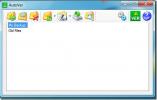Hur man startar Microsoft Edge i privat läge i Windows 10
Microsoft Edge har ett privat eller inkognitoläge som alla andra webbläsare gör. Precis som alla andra webbläsare är Microsoft Edges standardlanseringstillstånd det normala surfläget. Ingen webbläsare öppnas som standard i privat läge. Om du vill att din valda webbläsare alltid ska öppna i privat läge kommer du att behöva ett hack eller ett trick för att få det gjort. Till exempel till starta Chrome i inkognitoläge, måste du skapa en genväg och lägga till en switch till den. Samma trick kan fungera för att starta Microsoft Edge i privat läge.
Microsoft Edge i privat läge
Högerklicka var som helst på skrivbordet och gå till Ny> Genväg.
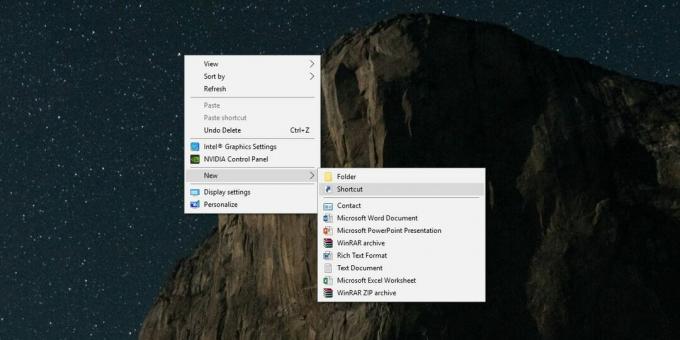
Ange följande i platsfältet;
% windir% \ System32 \ cmd.exe / c startskal: AppsFolder \ Microsoft. MicrosoftEdge_8wekyb3d8bbwe! MicrosoftEdge-privat

Namnge det något som gör det enkelt att identifiera vad genvägen är till exempel Edge In Private eller något liknande, och du är allt klar. Genvägen visas på skrivbordet och den har kommandotolken-ikonen. Detta kommer att bli förvirrande så högerklicka på genvägen och välj Egenskaper.
Gå till Egenskapsfönstret och gå till fliken Genväg. Om du vill använda exakt samma ikon som Microsoft Edge har kan du ange följande i fältet 'Leta efter ikoner i den här filen'.
% Systemroot% \ SystemApps \ Microsoft. MicrosoftEdge_8wekyb3d8bbwe \ MicrosoftEdge.exe
Om du föredrar att använda en annan ikon för att inte blanda Microsoft Edge i en privat genväg med Normalt kan du ladda ner en annan ikon och välja den genom att klicka på knappen Bläddra på samma flik.
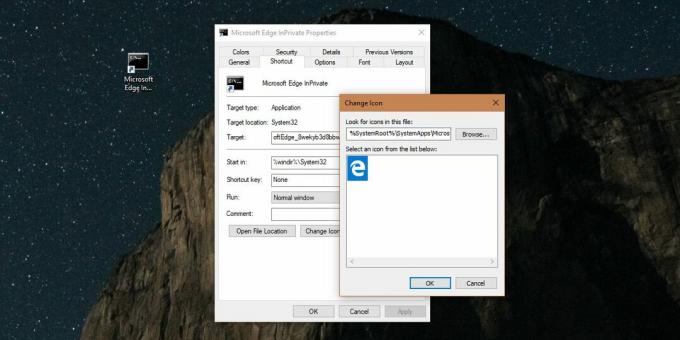
Vad den här genvägen i huvudsak gör är att den öppnar Microsoft Edge med knappen '-privat'. Vissa appar på Windows stöder switchar. Chrome är ett uppenbart exempel på detta. Skillnaden mellan Chrome och Microsoft Edge är att Chrome är en Win32-app medan Edge är en lager UWP-app som inte låter dig lägga till en switch till dess genväg. Fältet kan helt enkelt inte redigeras. Det är därför som genvägen måste skapas med ovanstående metod. Med Chrome kan du använda menyalternativet Skicka till kontext för att skapa en genväg och redigera målfältet.
Du kan fästa genvägen till aktivitetsfältet eller till Start-menyn, beroende på vad som passar dig, och använda den för att starta Microsoft Edge i privat läge. För att vara tydlig är detta för när du vill starta Edge i privat läge och inte vill behöva gå igenom ett vanligt Edge-fönster eller använda de jumplist-alternativen som Edge har. Om jumplist-alternativet passar dig kan du högerklicka på Edge-ikonen och välja alternativet New InPrivate Window.
Sök
Nya Inlägg
AutoVer: Övervaka och säkerhetskopiera filer / mappar automatiskt när de är uppdaterade
Autover är en sofistikerad, bärbar säkerhetshanterare som säkerhets...
File Joiner & Splitter erbjuder Hash-värdejämförelse
Filverktyg är ett opensource-verktyg som huvudsakligen är byggt för...
Hur man spelar upp en video med FFMPEG på Windows 10
FFMPEG är verktyget för att konvertera video- och ljudfiler. Det ka...